自动更新win10桌面文件丢失怎么办 自动更新win10桌面文件丢失解决方法
更新日期:2022-12-02 10:45:01来源:互联网
自动更新win10桌面文件丢失怎么办?用户们可以直接的重启电脑试看看然后直接的登录到你的张华查看自己的文件是否被删除,要是这个方法还不行的话用户们可以直接的打开此电脑下的查看然后直接的勾选隐藏文件和文件夹来进行操作,那么接下来就让本站来为用户们来仔细的介绍一下自动更新win10桌面文件丢失解决方法吧。
自动更新win10桌面文件丢失解决方法
方法1. 重启电脑(不关机)推荐的方法是重启电脑,然后登录到你的帐户,查看丢失的文件或被删除的文件是否还原。你需要知道,要让文件还原可能要重启电脑4次,每次在系统进入桌面后再次重启,重启时系统会完成更新并还原个人设置和文件。
由于Windows 10更新后出现某些错误,你可能会登录到临时用户配置文件,一般来说你应该登录到你自己的帐户。请转到开始->设置->帐户 ->同步你的设置以进行检查。
如果显示消息:“你已使用临时配置文件登录。漫游选项当前不可用。”这意味着你现在使用的是临时配置文件,请重启电脑以解决。

或者看到另一个提示:“无法登录到你的账户,通常可以通过从你的账户注销,然后重新登录来解决此问题。如果不立即注销,你创建的任何文件或进行的任何更改将会丢失。”也请重启电脑解决问题。
提示:如果在临时账户中创建了文件,请在临时账户中使用备份软件将文件备份到外部硬盘,因为临时账户中的任何更改在重启后删除。
方法2. 显示隐藏的文件/文件夹,然后搜索在确保你没有登录到临时帐户后,某些文件或文件夹可能被隐藏,如果要使其可见,请参考以下步骤:
1. 按下“Win+E”组合键打开“此电脑”。
2. 点击工具栏上的“查看”,然后点击“选项”以打开“文件夹选项”。
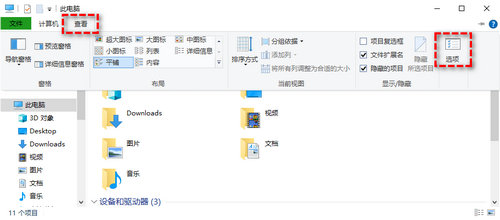
3. 在“查看”选项卡中,勾选“隐藏文件和文件夹”下的“显示隐藏的文件、文件夹和驱动器”,然后点击“应用”和“确定”。
猜你喜欢的教程
- todesk远程开机怎么设置 todesk远程开机教程
- 应用程序无法正常启动0x0000142怎么办 0x0000142错误代码解决办法
- 网速怎么看快慢k/s,b/s是什么意思 网速怎么看快慢k/s,b/s哪个快
- 笔记本声卡驱动怎么更新 笔记本声卡驱动更新方法
- 无法创建目录或文件怎么解决 无法创建目录或文件解决办法
- 8g内存虚拟内存怎么设置最好 8g内存最佳设置虚拟内存
- 初始化电脑时出现问题怎么办 初始化电脑时出现问题解决方法
- 电脑桌面偶尔自动刷新怎么回事 电脑桌面偶尔自动刷新解决方法
- 8g的虚拟内存设置多少 8g的虚拟内存最佳设置方法
- word背景图片大小不合适怎么调整 word背景图片大小不合适调整方法
-
2 HF高级客户端
-
3 114啦浏览器
-
9 工资管理系统
-
10 360驱动大师网卡版

